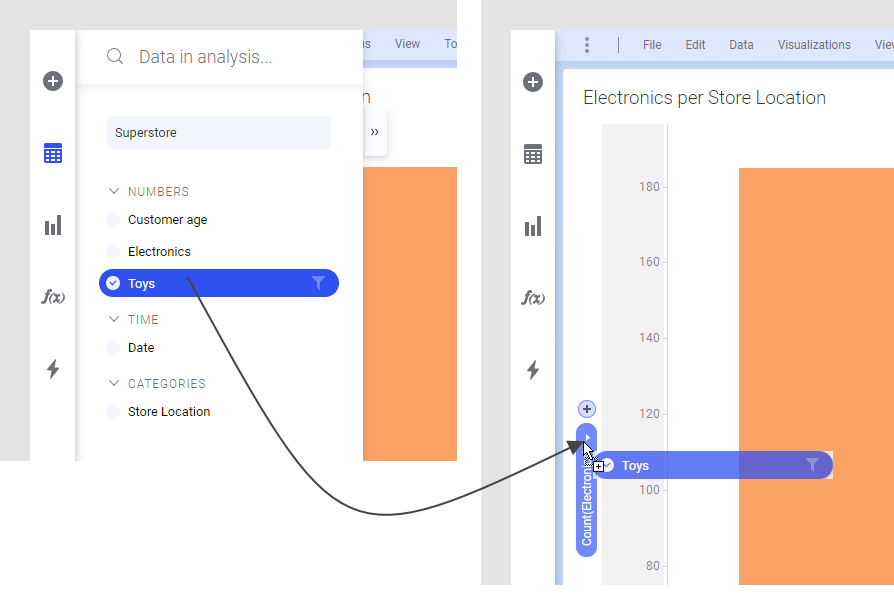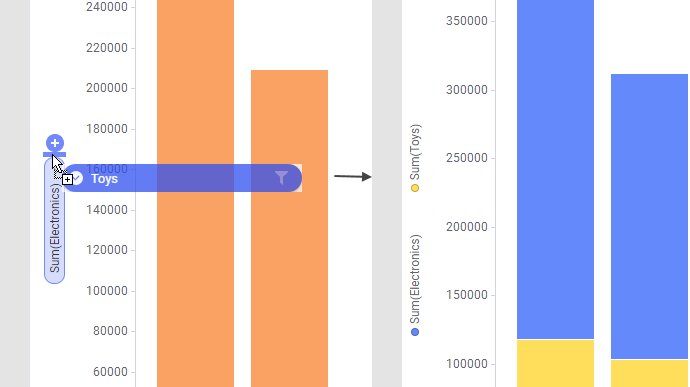在轴上选择列
创建图表时,可以选择要在各个轴(例如 X 轴、Y 轴和颜色轴)上显示的数据列。
关于此任务

要切换到其他列或向轴添加更多列,请单击列选择器本身并选择一列,或使用“分析中的数据”浮出控件,将新列拖放到图表中。
- 聚合数据
将数据可视化的过程包括显示已加载的数据的聚合值。聚合值的示例包括总和、平均值、匹配项计数或各个统计计算的结果。也就是说,它们将数据集合表示为单个值。在大多数情况下,要聚合的数据是数值,但也可以聚合非数值数据。 - 拖放
Spotfire 可通过多种拖放操作设置图表。您可以从“分析中的数据”浮出控件中拖动列,从“筛选器”面板中拖动筛选器,甚至可以从列选择器中拖动列,并将列放在图表轴上和图表中间的释放目标上。这些拖动目标可以控制着色、栅格、大小或形状等。您也可以使用拖放改变页面上的图表布局。所有操作均可撤消,因此您可以尝试不同布局,而无需担心造成任何破坏。 - 层级
数据可以按特定顺序组织,使每个值均相对高于或低于其他值。通常在这种层级结构中,最宽泛的值在顶部,最详细的值在底部。 - 列选择器中的非列选项
您可能在列选择器中看到不是实际列名称的选项。 - 调整轴上的刻度
默认情况下,轴上只有一个刻度,所有度量值都以该刻度显示。如果度量值的量级完全不同,或者使用不同的单位,则使用其他选项可能会有所帮助,例如,在轴上添加多个刻度来呈现度量值。 - 更改轴的显示名称
可以自行为轴指定显示名称。 - 更改特定图表中的字体
您可能经常希望在分析中使用一组按主题统一的字体。但是,可以从已安装客户端的图表属性对话框中更新特定图表中的字体。 - 更改图表中的格式
格式定义了数据的显示方式。例如,根据日期列的格式设置,其中的日期可能显示为“01/12/2022”或“January 12th, 2022”。 - 已标记内容中的列
“已标记内容中的列”功能是一种通过使用标记从数据表中的单元格值获取列名称来查找哪一列指定到某个列选择器的方法。然后,该单元格将包含要指定到图表中某个轴(例如在 X 轴上使用的内容或颜色依据)的列的名称。 - 轴设置
类别轴在不同情况下的行为方式可以在图表属性中指定,也可以直接在图表(在已安装的客户端中)中指定。
父主题: 修改图表
使用列选择器选择列
有关列选择器的更多信息
列选择器不仅可在轴上使用,还可以在图例、图表属性以及某些对话框或浮出控件中使用。
关于此任务
通常情况下,无论列选择器位于应用程序的何处,其运行方式均相同,但可用选项取决于上下文。单击选择器可显示所有可用的列的列表,以及任何聚合度量值。要了解不是列的菜单替代项,请参见列选择器中的非列选项。
可以在搜索字段中搜索列和表达式。您在已安装客户端的列选择器的搜索字段中输入内容时,所有包含输入的字母的列会在选择器中列出。在 Web 客户端中,必须按 Enter 键才能执行搜索。您还会获得包含输入的字母的聚合方法和/或任何最近使用表达式的列表:
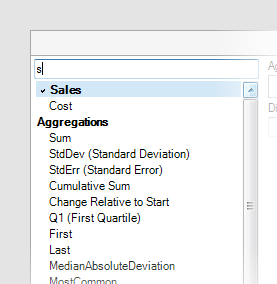
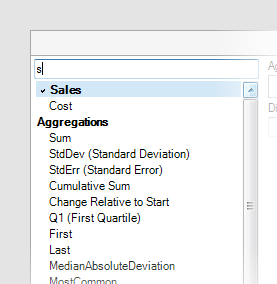
右键单击列选择器将显示其他菜单,从中可以更改某些其他选项,例如可以通过选择“选择列”同时添加多个列,可以使用“已标记内容中的列”,或者可以使用添加“自定义表达式”的选项。在已安装的客户端中,您还可以通过选择“从属性设置”选项来使用属性处理列选择。
如果分析中有多个数据表,并且数据表中有一些匹配列,您可以选择数据表,以从列选择器弹出窗口左上角的菜单中选择列。在一个图表中的多个数据表中了解更多信息。
在已安装的客户端中,展开的列选择器弹出窗口提供直接在弹出窗口中键入自定义表达式的选项。您可以右键单击列表中的列(搜索之前或之后),以直接将列插入当前光标位置的表达式。您也可以右键单击列,并使用指定聚合方法插入列。


请注意,对于非主要数据表的其他数据表中的列必须使用其合格的名称输入,在表达式中即为 [Data Table Name].[Column Name]。
如果编辑表达式,则“应用”按钮会以弯曲箭头的形状显示。完成表达式编辑后,单击“应用”按钮。您还可以按下键盘上的 Ctrl+Enter 以应用表达式。
注: 如果您手动编辑表达式,则不会提供显示名称字段,除非应用表达式。
右击表达式字段,以访问“最近使用的表达式”。有关某些有帮助键盘快捷方式,请参见表达式和脚本编辑器键盘快捷方式。
注: 您在列选择器中看到的表达式仅适用于轴表达式的特定部分。这意味着,如果轴上有多个列而您想要编辑所有列的表达式,则必须打开各个列的列选择器,或右键单击列选择器并选择“自定义表达式”来一次性编辑整个轴表达式。
某些聚合方法还显示扩展模式中的其他控件。请参见常用自定义表达式的快捷方式和以下主题,了解有关每种聚合方法的可用控件的更多信息。
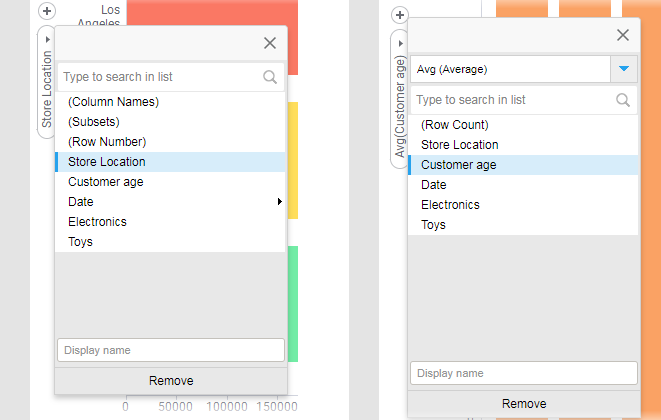
 。
。